Cùng tham khảo những hướng dẫn hủy tài khoản Facebook nhanh chóng, dễ hiểu, không tốn thời gian nhé các bạn
Cách khóa facebook xóa tài khoản facebook tạm thời
Hướng dẫn cách khóa tài khoản facebook, xóa facebook tạm thời:
- đăng nhập fb của bạn
- Click vào biểu tượng giống hình hoa thị ở góc trên bên phải sẽ xuất hiện một menu như hình bên dưới:

- Click vào: thiết lập tài khoản (hoặc account settings), khi đó bạn sẽ vào trang thiết lập tài khoản như hình sau:
- click vào: bảo mật (hoặc security) sẽ ra trang tùy chọn bảo mật:
| khóa facebook xóa tài khoản fb tạm thời |
- Click tiếp vào: Khóa tài khoản của bạn ( hoặc Deactivate your account) để tạm ngừng sử dụng.
sau khi khóa facebook thành công (xóa facebook tạm thời) nếu bạn thấy bài viết này hữu ích thì click vào G+1 nha!
Làm sao để xóa được tài khoản Facebook vĩnh viễn ?
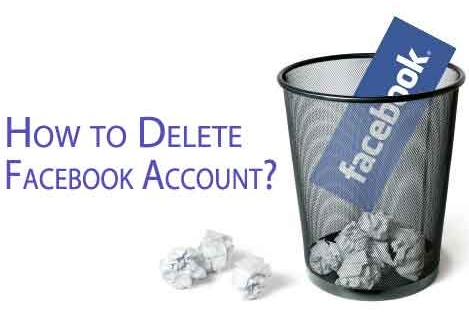
Xóa tài khoản Facebook vĩnh viễn
- B1: Vào trang: https://www.facebook.com/help/delete_account
- B2: Nhấn vào nút “Submit”(Gửi) và thực hiện theo các chỉ dẫn tiếp theo.
- B3: Tài khoản của bạn sẽ bị treo trong khoảng 2 tuần, và nếu trong khoảng thời gian này bạn không đăng nhập lại (yếu tố này rất quan trọng) thì nó sẽ được xóa vĩnh viễn.
Nếu bạn gặp vấn đề với thao tác trên bạn có thể liên lạc trực tiếp tới đội phát triển Facebook bằng link sau:
https://www.facebook.com/help/contact_generic.php
Nếu bạn bị một ai đó ăn cắp thông tin rồi đăng ký tài khoảng facebook nhằm những mục đích nào đó bạn có thể liên lạc với đội phát triển để yêu cầu hủy tài khoản bằng link sau:
https://www.facebook.com/help/
Bài viết tiếng Anh:
https://www.facebook.com/groups/16929680703/
Ngoài ra, nếu bạn muốn lưu trữ dữ liệu cá nhân của mình (hình ảnh, video,...) về máy tính trước khi xóa tài khoản, bạn cũng có thể mở Account Settings (Thiết lập tài khoản) như trên và ở tab General (Chung) nhấp chọn phần Download a copy of your Facebook data (Tải một bản sao dữ liệu Facebook của bạn). Sau đó nhấn Start My Archive, các dữ liệu của bạn sẽ được nén và gửi link tải về email bạn đã đăng ký, việc này có thể mất 1 thời gian.

MỜI BẠN THAM KHẢO THÊM:
Giúp bạn ẩn nick dễ dàng trên Facebook Chat









Cách lập facebook
Hướng dẫn cho bạn cách lập facebook cá nhân dùng để kết nối với bạn bè và người thân của bạn có sử dụng mạng xã hội này một cách nhanh chóng. Bạn co nhiều bạn bè, nhiều mối quan hệ làm ăn và các đối tác, bạn bè của bạn đều sử dụng mạng xã hôi facebook. Vậy tại sao bạn lại không lập cho mình một tài khoản facebook để có thể trò chuyện cũng bạn bè cũng như liên lạc với các đối tác của bạn nhanh chóng, thuận tiện.

Việc tạo một facebook cá nhân là rất đơn giản với một số bạn. Nhưng với những người mới bắt đầu sử dụng thì không phải ai cũng có thể tự mày mò cho mình cách lập cho riêng mình một tài khoản. Trên thực tế thì cách lập tài khoản trên mạng xã hội facebook rất đơn giản, tất cả các bước cơ bản nhất được hướng dẫn cho bạn ngay sau đây.
Bước 1: Bạn cần đăng nhập vào địa chỉ website: facebook.com
Bước 2: Dưới góc phải màn hình của bạn hiện lên bảng để điền các thông tin của tài khoản mà bạn đang muốn đăng kí.
Bạn đọc kĩ và điền đầy đủ vào các ô mà facebook yêu cầu nhập thông tin sau đó bạn ấn vào ô “Đăng ký” để việc tạo tài khoản được bắt đầu.
Bước 3: Sau đó thì một bảng thông báo xác thực hiện lên và bạn hãy nhập chính xác những chữ cái hoặc con số mà bạn nhìn thấy trên ô mã số. Sau đó ấn “Đăng kí” để tạo thành công tài khoản của bạn.
Bước 4: Sau khi đăng kí thành công bạn có thể tìm bạn bè của mình thông qua địa chỉ email hoặc số điện thoại. Bạn cũng có thể tải lên ảnh đại diện cho mình hoặc chụp trực tiếp từ webcam.
Bước 5: Bạn đã lập facebook cá nhân thành công rồi đó. Công việc còn lại lúc này là bạn truy cập vào địa chỉ email đã đăng kí để nhấn vào đường link kích hoạt mà facebook đã gửi về. Sau khi hoàn tất bước này là bạn có thể thoải mái trò chuyện cùng bạn bè người thân cũng như đối tác làm ăn thông qua mạng xã hội facebook. Bạn cũng có thể tải facebook tiếng việt về điện thoại của mình và thực hiện các bước tương tự như bên trên để có thể tạo cho riêng mình một tài khoản facebook.
Làm sao để ẩn nick trên facebook
Làm sao để đổi tên trên facebook
Hướng dẫn làm theme cho facebook
Cách chon giao diện Timeline trên facebook cực nhanh
Cách kiểm soát facebook thông minh nhất
Hướng dẫn khóa nick facebook đơn giản
(ST)





















